La vue Compositeur est un groupe de fonctions dans l'interface Jeux d'états qui affiche un schéma des états qui peuvent générer des rendus d'images (excluant l'état Objets). Vous pouvez par exemple reconnecter les composants, corriger les couleurs, connecter des compositeurs externes tels qu'Adobe After Effects et plus encore.
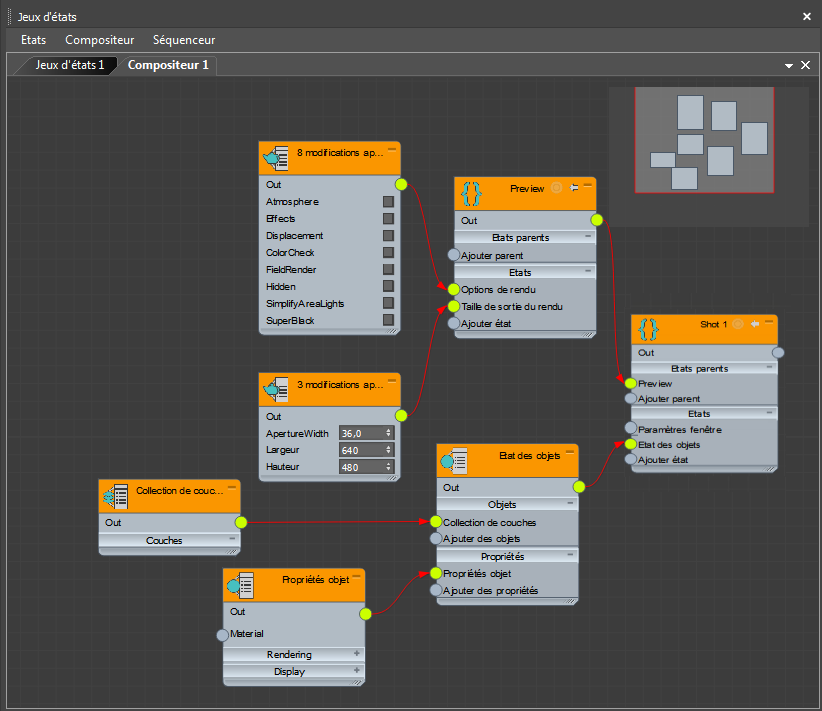
Groupe de fonctions Vue Compositeur avec des noeuds dans la vue active
Utilisation d'un workflow nodal
- La possibilité de définir directement les paramètres des états (et les instances entre ces derniers)
- La visualisation des paramètres déjà définis pour chaque état, ainsi que pour les états parents et les paramètres instanciés
- Un processus plus simple d'ajout et de suppression des paramètres d'état
Environ 30 noeuds peuvent actuellement être créés. Bien que ces noeud se concentrent sur les fonctions Render Pass, elles ne s'y limitent pas. L'exemple illustré ci-dessous, par exemple, est un workflow nodal utilisé pour geler des éléments ou y appliquer des rayons X au-dessus du bureau. La vue Compositeur utilise des méthodes similaires pour gérer des scènes générales.
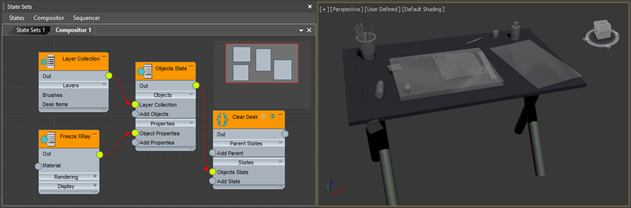
Utilisation de la vue Compositeur et navigation
- Pour sélectionner un noeud, cliquez directement dans la vue active. Pour sélectionner plusieurs noeuds, faites glisser une sélection ou utilisez la touche Ctrl et cliquez.
- Pour déplacer les noeuds sélectionnés, faites-les glisser dans la vue active.
- Pour supprimer les noeuds sélectionnés, appuyez sur la touche Suppr ou cliquez avec le bouton droit de la souris et choisissez Supprimer.
- Pour redimensionner un noeud, faites glisser son coin inférieur droit. Si le noeud contient une vignette, vous pouvez faire glisser le curseur horizontalement, verticalement et en diagonale, ce qui permet à la vignette d'être mise à l'échelle tout en conservant des proportions correctes. Si le noeud n'a pas de vignette, vous pouvez le mettre à l'échelle uniquement à l'horizontale.
- Pour réduire une vignette dans la barre de titre du noeud, cliquez deux fois sur l'image. Cliquez deux fois sur la vignette réduite pour restaurer sa taille précédente.
- Pour relier deux connecteurs, faites glisser le curseur entre les deux. En général, cette opération s'effectue entre le connecteur de sortie situé sur la droite d'un noeud et le connecteur d'entrée situé sur la gauche de l'autre noeud.
- Pour supprimer une liaison, faites glisser l'une des extrémités en l'éloignant du connecteur et déposez-la dans une zone vide de la fenêtre, ou cliquez avec le bouton droit de la souris sur le lien et choisissez Déconnecter l'arête.
- Pour réorganiser la disposition des noeuds, utilisez la fonction Noeuds de disposition automatique dans le menu Compositeur ou le menu contextuel principal.
- Pour développer ou réduire un noeud ou un groupe de paramètres sur un noeud, cliquez sur le bouton situé dans l'angle supérieur droit : + pour développer ou - pour réduire.
- Pour effectuer un zoom avant ou arrière, utilisez la molette de la souris.
- Pour effectuer un panoramique, cliquez sur le bouton central de la souris et faites glisser le curseur.
- Pour déplacer la vue, cliquez ou faites glisser le curseur dans la zone ombrée dans le coin supérieur droit, appelée navigateur (ou radar).
- Pour fermer la vue Compositeur, cliquez sur le bouton X dans le coin supérieur droit.